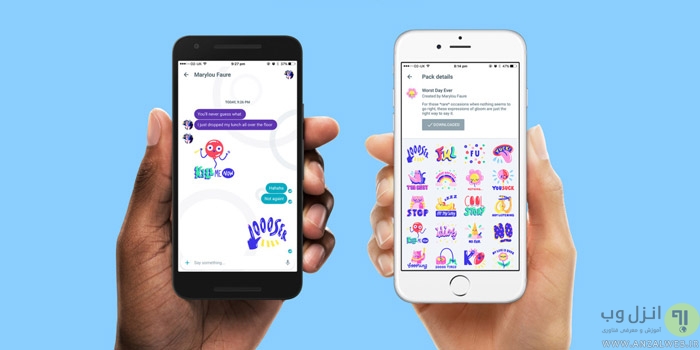با بسته شدن تلگرام و اینستاگرام برخی از کاربران به دنبال برنامه ای برای جایگزین کردن تلگرام و یا اینستاگرام هستند. امروز در انزل وب ما برنامه گوگل الو را به شما معرفی خواهیم کرد. اگر نحوه استفاده از این برنامه را نمی دانید نگران نباشید ما نحوه نصب ، ترفندها و طریقه کار با برنامه گوگل الو (Google Allo) را به شما آموزش خواهیم داد.
گوگل الو چیست؟ آموزش نحوه استفاده از گوگل الو و ترفندهای Google Allo
How to use Google Allo , Google Allo Tips and Tricks
گوگل برنامه پیام رسان خود را به نام الو (Allo) راه اندازی کرده است که با واتساپ و تلگرام رقابت می کند. برنامه پیام رسان گوگل الو توسط میلیون ها کاربر در سراسر جهان استفاده می شود. این پیام رسان فوری به شما کمک خواهد کرد تا بهتر از هر پیام رسان دیگر به مکالمات خود بپردازید. گوگل الو یک پیام رسان فوری است که شامل بسیاری از ویژگی های هیجان انگیز است.
برنامه گوگل Allo برای دستگاه های اندروید و iOS در دسترس است اما برای اینکه در کامپیوتر خود از این برنامه استفاده کنید باید از نسخه وب این برنامه استفاده کنید که در ادامه توضیح خواهیم داد. برای ساخت اکانت این برنامه مانند واتساب نیاز به شماره تلفن ( به جای جیمیل) دارد. اگر به برنامه ای نیاز دارید که نیازی به وارد کردن شماره تلفن نداشته باشد از ۶ برنامه برتر چت آفلاین بدون نیاز به اینترنت و وارد کردن شماره تلفن همراه استفاده کنید.
شما باید برنامه گوگل الو را از گوگل پلی استور دانلود کنید و آن را نصب کنید. بعد از اینکه برنامه را راه اندازی کردید شماره تلفن خود را وارد می کنید. یک کد به گوشی شما اس ام اس می شود. کد را در برنامه گوگل الو وارد کنید. حالا می توانید یک عکس پروفایل برای خود از گالری انتخاب کنید و یا اینکه می توانید از دوربین استفاده کنید و از خودتان عکس بگیرید.
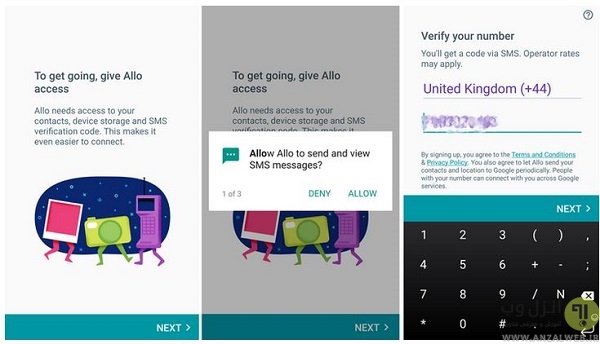
گوگل الو برای کامپیوتر
اما اگر می خواهید گوگل الو را روی سیستم خود استفاده کنید. باید برنامه را روی سیستم و گوشی خود نصب داشته باشید. بعد از اینکه برنامه را روی سیستم و گوشی نصب کردید در برنامه گوگل الو گوشی خود روی Allo for web کلیک کنید. حالا باید کد QR ی که روی برنامه الو سیستم به شما نمایش داده می شود را با گوشی خود اسکن کنید تا برنامه الو روی سیستم شما فعال شود و بتوانید به قسمت های مختلف برنامه دسترسی پیدا کنید. تمام این مراحل مشابه برنامه واتساپ است.
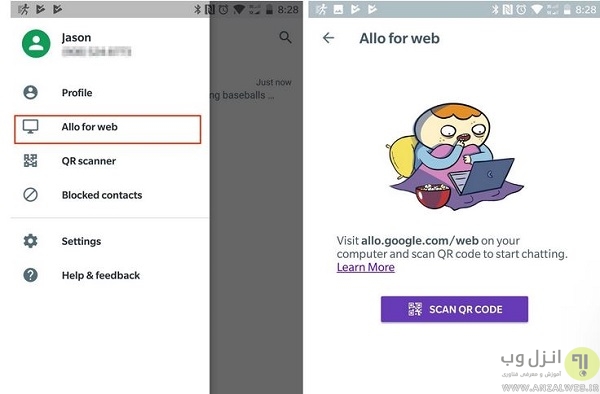
بعد از اینکه برنامه گوگل الو را در دستگاه خود راه اندازی کردید شما با سه گزینه مواجه خواهید شد:
- ارسال پیام
- یک چت گروهی را شروع کنید
- با دستیار گوگل خود آشنا شوید
نحوه ارسال پیغام در گوگل الو
با تپ کردن روی Send a message لیست مخاطبان به شما نمایش داده می شود. روی مخاطب مورد نظر خود تپ کنید و شروع به تایپ پیغام خود کنید. هنگامی که پیغام تان را تایپ کردید روی دکمه send تپ کنید تا پیغام ارسال شود. هنگامی که پیغام را ارسال کردید یک دایره آبی رنگ که حاوی یک تیک است به شما نمایش داده می شود بعد از اینکه مخاطبتان پیغام شما را خواند این یک تیک به دو تیک تبدیل خواهد شد.
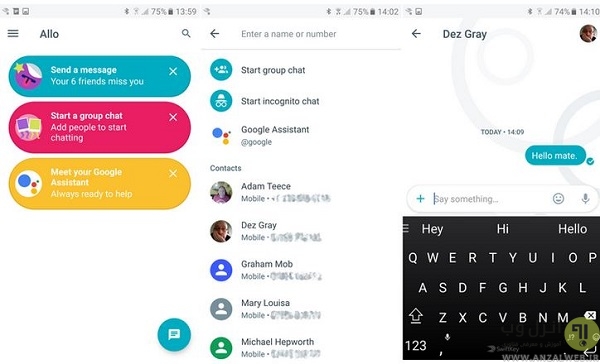
نحوه شروع چت گروهی در Google allo
حالا اگر می خواهید به صورت گروهی چت کنید روی دکمه start a group chat تپ کنید. حالا افرادی که می خواهید به گروه اضافه کنید را انتخاب کنید. شما می توانید برای گروه خود عکس پروفیل و اسم انتخاب کنید. بعد از انجام این کارها روی done تپ کنید. حالا شما می توانید به صورت همزمان با چندین نفر چت کنید.
نحوه استفاده از دستیار گوگل در گوگل الو
وقتی که شما روی گزینه Meet your Google Assistant تپ می کنید دستیار گوگل برای شما فعال می شود. دستیار گوگل به شما کمک می کند که برخی از کارها را انجام دهید. برای استفاده از دستیار گوگل شما باید موقعیت مکانی خود را فعال کنید. حالا روی Ok و سپس Continue تپ کنید تا دستیار گوگل به موقعیت مکانی شما دسترسی پیدا کند. حالا شما با استفاده از دستیار گوگل می توانید وضعیت آب و هوا، وضعیت پرواز و غیره را مشاهده کنید. شما حتی می توانید رستوران های اطراف خود را شناسایی کنید.
در ادامه ۱۵ ترفند گوگل الو را به شما آموزش خواهیم داد.
در گوگل الو به پیشنهادات چت به صورت هوشمندانه پاسخ دهید
دستیار گوگل یک سری از پیشنهادات را براساس مکالماتی که توسط پیام های خود داشته اید را فراهم می کند و به شما کمک می کند در طول یک جلسه چت سریعتر پاسخ دهید. وقتی شما به صورت منظم چت می کنید گوگل الو الگوی پیام شما را دقیق تر یاد می گیرد و این پیشنهادات دقیق تر می شوند.
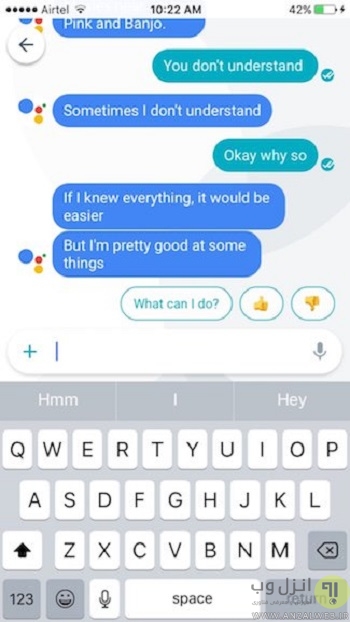
تنظیم آلارم ها در Google allo
تنظیم آلارم ها در برنامه گوگل الو بسیار ساده است. تنها کاری که شما باید انجام دهید این است که یک پیغام به گوگل الو ارسال کنید و یا یک زمان مشخص را برای آلارم یا هشدار تنظیم کنید. اگر شما در هنگام تنظیم هشدار زمان را تعریف نکنید گوگل الو به طور فعال پیشنهادات خود را به شما نشان می دهد. وقتی که شما زمان را تعریف می کنید آلارم یا هشدار به صورت خودکار روی گوشی شما تنظیم می شود.
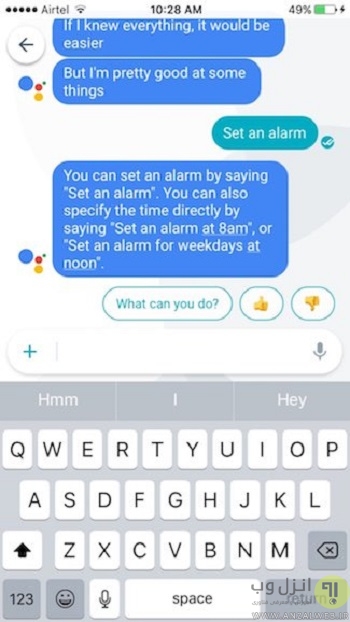
پیش بینی آب و هوا در برنامه الو
براساس مکان و با ارسال پیغام هایی مانند ” How is the weather? ” – ” آب و هوا چطور است؟” شما می توانید نوتیفیکیشن هایی روی صفحه نمایش خود دریافت کنید و دما به شما نمایش داده می شود. شما می توانید با ارسال send me daily پیش بینی آب و هوا را به صورت روزانه دریافت کنید.
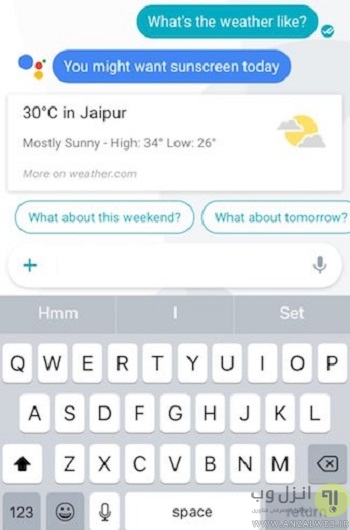
پیدا کردن رستوران های نزدیک با گوگل الو
رستوران هایی که برنامه گوگل الو به شما معرفی می کند بسیار دقیق و سریع است. لازم نیست که شما یک جمله را کامل کنید. برنامه گوگل الو می تواند کلمات کلیدی را درک کند. به طور مثال با وارد کردن “restaurant nearby” –” رستوران نزدیک” رستوران های نزدیکی که در اطراف شما است بلافاصله به شما نمایش داده می شود. اگر این رستوران ها را ترجیح نمی دهید می توانید از دستیار گوگل بخواهید که نقشه را به شما نشان دهد و رستوران های برتر براساس امتیازی که توسط کاربران گوگل پلاس داده شده است نمایش داده می شود. اگر قصد دارید افراد نزدیک خود را پیدا کنید شما می توانید از ۱۵ برنامه متفاوت چت و دوستیابی با قابلیت جستجو اطراف و افراد نزدیک استفاده کنید.
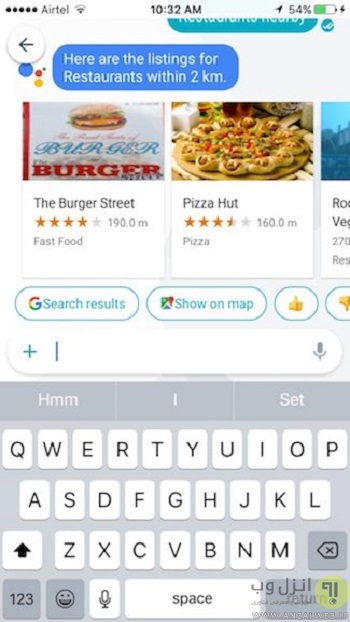
وضعیت پرواز را با گوگل پلی بررسی کنید
شما می توانید با وارد کردن شماره پرواز جزئیات فعلی پرواز خود را مشاهده کنید. این اطلاعات در پنجره چت به شما نمایش داده می شود. این اطلاعات فقط محدود به پرواز شما نمی شود. شما می توانید اطلاعات هر پرواز دیگر را در موتور جستجوی برنامه گوگل الو وارد کنید و اطلاعات مورد نیاز خود را دریافت کنید.
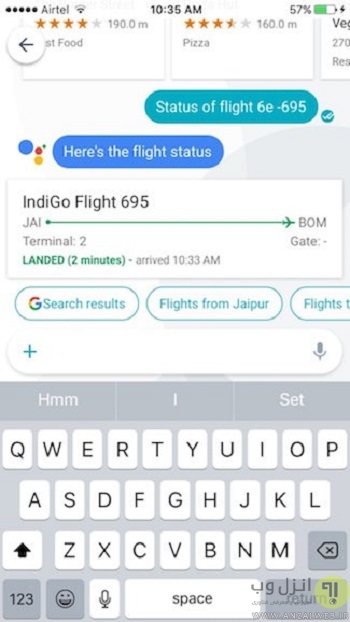
اضافه کردن یادآوری ها از طریق گوگل Allo
این ویژگی برای افرادی که همیشه مشغول کار هستند و فراموش می کنند که وظایفی که به آنها محول شده است را انجام دهند بسیار مفید است. اگر یک جلسه مهم دارید و یا یک برنامه پرواز دارید می توانید قسمت یادآوری های گوگل الو را تنظیم کنید تا در زمان مناسب به شما یادآوری کند که باید یک کار بخصوص را انجام دهید. همانطور که در تصویر زیر مشاهده می کنید تنها کاری که شما باید انجام دهید این است که زمان یادآوری را به برنامه گوگل الو اعلام کنید.
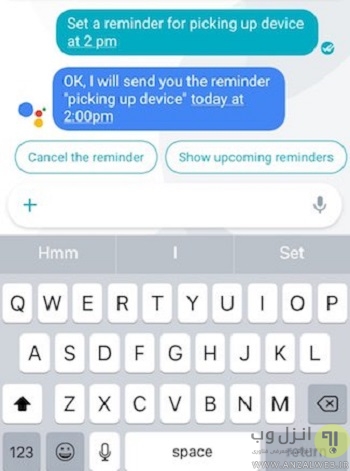
با گوگل الو بازی کنید
شما می توانید از بازی هایی که در برنامه Google Allo طراحی شده است لذت ببرید. برای این کار شما باید پیغام “Let’s play a game” – ” بیا یک بازی انجام دهیم” را در برنامه وارد کنید. بعد از وارد کردن این پیغام یک باکس برای شما باز می شود که شامل چند دسته بازی است مانند بازی های کویز، بازی های چت، بازی های کلاسیک و بازی های Doodle. هر کدام از این بخش ها خود شامل تعداد زیادی بازی جالب و آموزنده است، البته باید توج کنید که برخی بازی ها از طریق آی پی ایران برای شما در دسترس نیست.
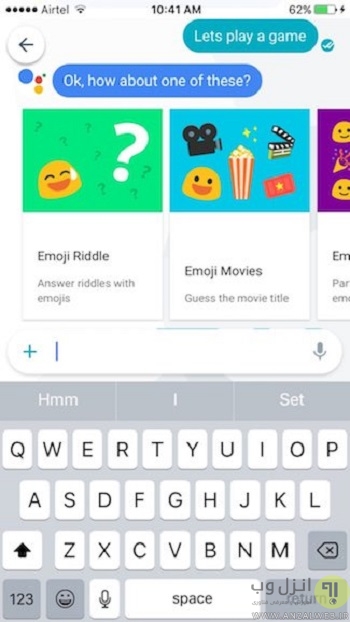
تزیین تصاویر گوگل الو
شما می توانید با اضافه کردن متن ها و توضیحات به عکس ها آنها را جالب تر کنید و عکس های خود را با دوستان خود به اشتراک بگذارید.
آموزش نحوه تاکید و بزرگ کردن حروف در چت گوگل الو
شما می توانید با بزرگ و کوچک کردن اندازه کلمات به دوستان خود نشان دهید که روی چه کلماتی تاکید دارید. برای انجام این کار شما باید دکمه ارسال را نگه دارید و آن را به صورت صاف و به سمت بالا حدکت دهید تا اندازه متن بزرگتر شود. اگر می خواهید اندازه متن را کوچک کنید می توانید درست خود را به سمت پایین حرکت دهید.
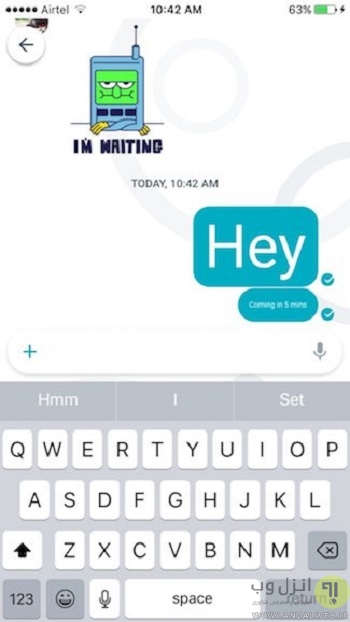
نحوه اضافه کردن استیکرها در الو
در گوگل الو ۲۵ بسته استیکر منحصر به فرد وجود دارد که توسط هنرمندان و استودیوهای مختلف کشورهای مختلف ساخته شده است. این استیکرها مانند استیکر سایر پلت فرم ها است و کارابران م توانند استیکرهای جدید را ار stikre store دانلود کنند. به طور پیش فرض ۴-۵ بسته استیکر وجود دارد اما اگر می خواهید استیکرهای بیشتری دانلود کنید روی علامت + کلیک کنید و بعد روی sticker هایی که نیاز دارید کلیک کنید.
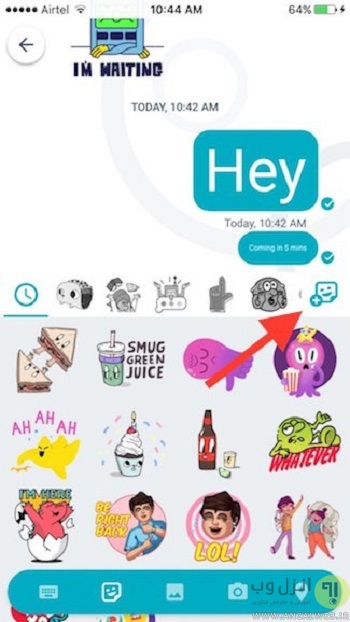
حالا پنجره ‘Marketplace Sticker’ باز خواهد شد در اینجا می توانید بسته استیکر خود را برای دانلود انتخاب کنید.
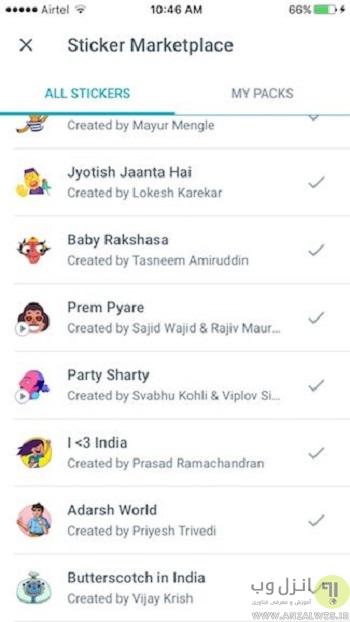
آموزش استفاده از حالت ناشناس گوگل الو
به طور پیش فرض گوگل الو اجازه چت رمزگذاری شده را نمی دهد اما اگر نمی خواهید جزئیات مکالمات خود را ذخیره کنید شما می توانید از حالت ناشناس استفاده کنید. کاربران می توانند مدت زمانی را تعیین کند بعد از این مدت زمان چت های شما پاک خواهد شد. حتما متوجه شده اید که حالت ناشناس گوگل الو مانند سکرت چت تلگرام است. برای فعال کردن حالت نشناس در گوگل الو روی گزینه New Chat که در سمت راست- پایین واقع شده است کلیک کنید. شما همچنین می توانید از این ۱۰ برنامه چت برای ارسال پیام به صورت ناشناس استفاده کنید.

حالا روی Start Incognito Chat کلیک کنید.
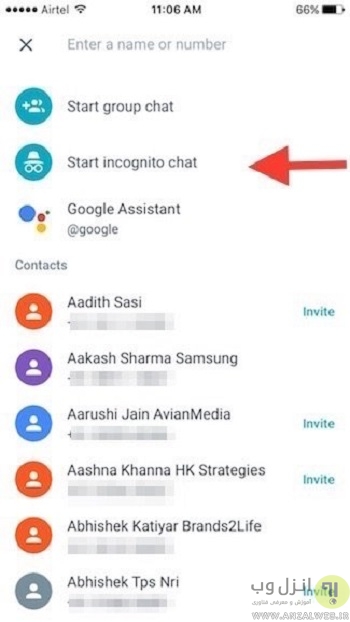
در اینجا می توانید لیست دوستان خود را که می توانید با آنها چت کنید را مشاهده کنید. هر کدام از مخاطبین را که می خواهید با او چت کنید را انتخاب کنید. با کلیک کردن روی علامت ساعت (Clock) که در سمت چپ-بالا واقع شده است شما می توانید زمان انقضا را را تنظیم کنید. همچنین می توانید براساس نیاز خود زمان ۵ ثانیه تا ۱ هفته را انتخاب کنید. بعد از بازه زمانی چت های شما پاک خواهد شد و اگر گزینه Never را انتخاب کرده باشید چت های شما پاک نخواهد شد.
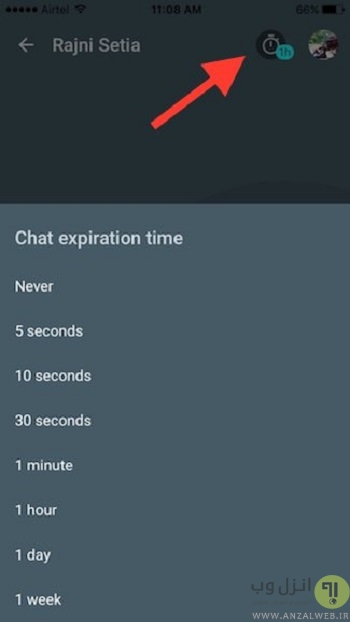
از دستیار گوگل سوال خود را بپرسید
شما اگر می خواهید یک فیلم را با دوستان خود مشاهده کنید و نیاز دارید تایمینگ فیلم را بدون اینکه برنامه را ترک کنید ببینید می توانید با تایپ @google سوالتان را از دستیار گوگل بپرسید.
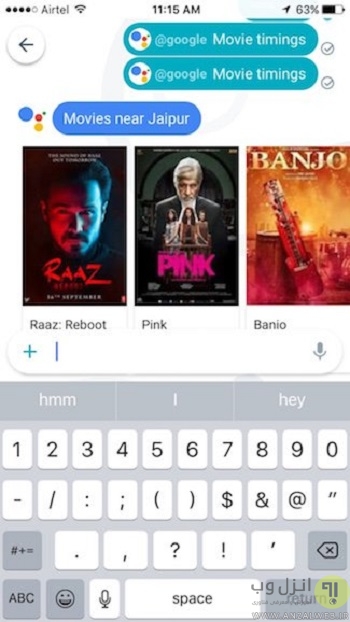
نحوه نماش مخاطبان در گوگل Allo
برنامه هایی مانند واتساپ لیست کسانی را که قبلا برنامه واتساپ را روی تلفن خود نصب کرده اند را نشان می دهد و کسانی که برنامه را نصب نکرده اند را نشان نمی دهد. اما گوگل الو کمی متفاوت است. برنامه گوگل الو لیست همه مخاطبین را نشان می دهد و کسانی که برنامه الو را نصب نکرده اند را با برچسب invite در آخر نام آنها نشان می دهد.
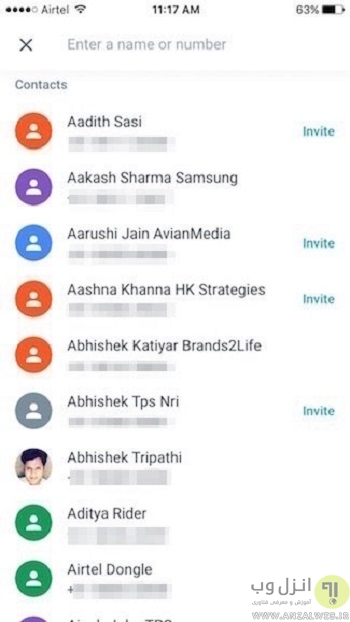
پاک کردن چت ها در پیام رسان جدید گوگل
اگر شما قبلا با مخاطبان خود چت کرده باشید و الان می خواهید این چت ها ( یا تاریخچه چت ها) را پاک کنید خیلی راحت روی عکس مخاطبتان تپ کنید و گزینه clear history را انتخاب کنید اما اگر می خواهید صفحه مخاطبتان را که حاوی هیچ چتی نیست را کلا پاک کنید گزینه Delete را انتخاب کنید. این قابلیت درست مانند برنامه تلگرام است.
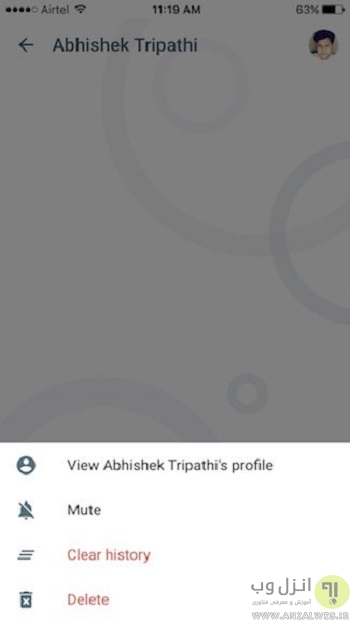
نحوه خواندن پیغام ها در Google Allo چگونه است؟
مانند برنامه واتس اپ و تگرام، برنامه گوگل الو در صورتی که پیغامی که ارسال کرده اید توسط فرد مورد نظر خوانده شود علامت یک تیک به دو تیک تبدیل می شود. متاسفانه گوگل الو دارای ویژگی last seen که تعیین می کند آخرین زمانی که فرد ورد نظر آنلاین شده است نمی باشد.